Fix: Marvel's Spider-Man Remastered Low FPS & Stuttering Issue
I denne artikel vil vi forsøge at løse de lave fps og stammeproblemer, som Marvels Spider-Man Remastered-spillere støder på, mens de spiller spillet.

Marvel's Spider-Man Remastered-spillere siger, at de ikke kan spille spillet flydende ved at støde på lave fps og hakkende problemer i spillet. Vi vil undersøge denne situation og forsøge at løse de spillere, der støder på lave fps og stammeproblemer.
Hvorfor har jeg lav FPS og sidder fast i Marvel's Spider-Man Remastered?
Dette problem er normalt forårsaget af din computers utilstrækkelige modtagelse af spillet. Dette problem kan selvfølgelig også opstå på enheder, der opfylder spillet. I dette tilfælde kan det forekomme unormalt af enhver spiller. Denne situation kan opstå på grund af mange problemer. Til dette kan du finde en løsning på problemet ved at fortælle dig nogle få forslag.
Hvordan rettes Marvels Spider-Man-remasterede lav FPS og fastlåst?
Vi vil forsøge at løse problemet ved at udføre følgende forslag for at løse dette problem.
1-) Deaktiver In-Game Addons
Nogle tilføjelser i spillet kan få dig til at støde på problemer med høj opløsning og optimering i teksturer. Til dette kan vi deaktivere Raytracing, DLSS og V-Sync plugin.
- Lad os først og fremmest køre Marvel's Spider-Man Remastered og åbne menuen "Indstillinger" på startskærmen.
- Vælg "Vis" i det nye vindue, der åbnes, og indstil VSync til "Fra".
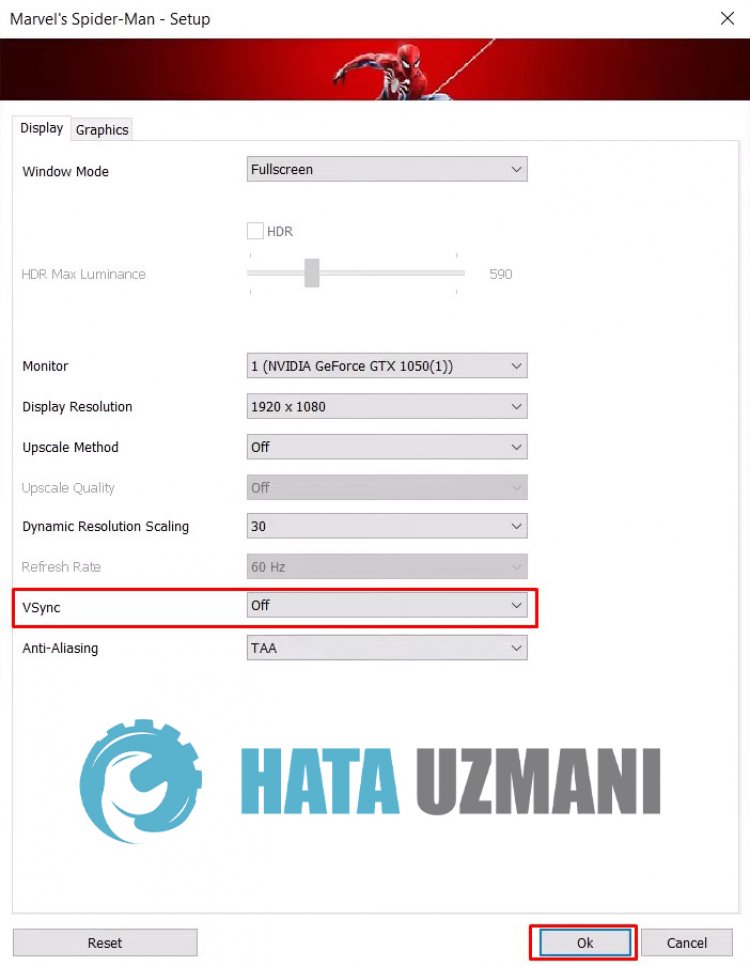
- Deaktiver derefter indstillingen "Strålesporede refleksioner" ved at klikke på indstillingen "Grafik" ovenfor.
Efter denne proces skal du klikke på knappen "OK" for at gemme og gå videre til vores andet forslag.
2-) Deaktiver fuldskærmsoptimeringer
Vi kan løse problemet ved at deaktivere fuldskærmsoptimeringer og indstille vinduet i spillet til brugerdefineret fuldskærm.
- Åbn Steam-appen.
- Åbn menuen "Bibliotek" på skærmen, der åbnes, højreklik på spillet "Marvel's Spider-Man Remastered" og vælg "Administrer/strong>" og vælg " Klik på >Gennemse lokale filer".
- Højreklik på programmet "Spider-Man.exe" i den åbnede mappe, og åbn menuen "Egenskaber".
- Klik på muligheden "Kompatibilitet" i det nye vindue, der åbnes, aktiver "Deaktiver fuldskærmsoptimeringer", og klik på knappen "Anvend".
- Efter denne proces, lad os køre Marvel's Spider-Man Remastered-spillet og åbne menuen "Indstillinger" på startskærmen.
- Sæt derefter indstillingen "Vinduetilstand" i menuen Display til "Eksklusiv fuldskærm", og klik på knappen "OK" for at gemme operationen.
Når du har gjort dette, lad os gå videre til vores andet forslag.
3-) Deaktiver Steam-grænsefladen i spillet
At have steam-grænsefladen åben i spillet kan forårsage mange hakkende billeder og lave fps. Til dette kan vi reducere problemet enlille smule ved at slå dette plugin fra.
- Åbn Steam-appen.
- Åbn menuen "Bibliotek" på skærmen, der åbnes, højreklik på spillet "Marvel's Spider-Man Remastered", og åbn "Egenskaber " menu.li>
- Få adgang til indstillingen "Generelt" i det nye vindue, der åbnes, og deaktiver "Aktiver Steam-grænseflade i spillet", hvis den er aktiveret.
3-) Opdater grafikkortdriver
I sådanne vedvarende problemer kan forældede grafikkort forårsage lave fps og hakken. Til dette anbefaler vi, at du bruger det mest opdaterede grafikkort.
For brugere med Nvidia-grafikkort;
- Først og fremmest Nvidia-virksomhedens Geforce Experience Vi skal downloade og installere programmet.
- Efter download- og installationsprocessen åbner vi vores program og åbner menuen Drivere ovenfor.
- Download vores opdatering ved at klikke på knappen Download, der vises ovenfor.
- Når vores download er fuldført, lad os udføre installationsprocessen ved at klikke på knappen Hurtig installation.
- Genstart din computer, når denne proces er afsluttet.
For brugere med AMD-grafikkort;
- Udgivet af AMD-virksomheden AMD Radeon Software Vi skal downloade og installere programmet.
- Efter download- og installationsprocessen åbner vi vores program og klikker på knappen Søg efter opdateringer under driver- og softwaremenuen til højre og kontrollerer, om vores videokort er opdateret.
- Du kan genstarte din computer ved at udføre opdateringen.
For brugere med Intel-grafikkort;
Brugere med en Intel-processor kan bruge grafikkortet i Intel-processoren, da de ikke har et grafikkort. Dette kan kræve opdatering af intel-grafikkortet.
- Download først Intel-driveren ved at få adgang tillinket.
- Åbn programmet, når overførslen er fuldført. Når installationsprocessen er fuldført, skal du klikke på knappen "Start" og vente på at blive omdirigeret til siden.
- Efter denne proces vil Intel Driver & Support Assistant scanne dit system. Når scanningen er færdig, vil den udtrække nogle drivere, som du skal opdatere. Udfør installationsprocessen ved at downloade den opdaterede version af driverne.
Efter at have opdateret vores grafikdriver og genstartet vores computer, kan du tjekke spillets ydeevne ved at køre Marvel's Spider-Man Remastered.
4-) Brug grafikydelse
Dette plugin tilbydes brugere af Windows, hvilket hjælper med at forbedre ydeevnen i spillet. Selvom det virker problematisk for spillere, kan vi tjekke spillets ydeevne ved at prøve dette plugin.
- Skriv "Grafikindstillinger" på startskærmen for søgning, og åbn den.
- Klik på knappen "Gennemse" under "Grafikpræference" på skærmen, der åbnes, find og vælg "Spider-Man.exe stærk>" .
- Når du har udført valget, vil spillet blive tilføjet til præferencen for grafikydeevne. Klik på det tilføjede spil for at åbne menuen "Valgmuligheder".
- Vælg muligheden "Høj ydeevne" i det nye vindue, der åbnes.
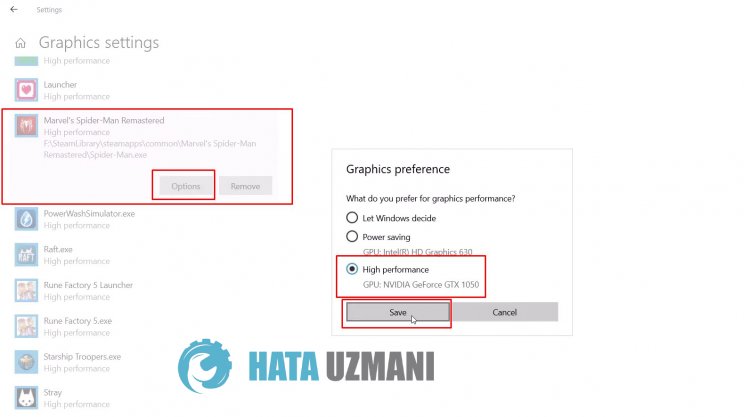
Efter denne proces kan du kontrollere ydeevnen i spillet ved at køre spillet.
5-) Sænk grafikindstillingerne i spillet
Endelig kan vi løse problemet ved at sænke grafikindstillingerne i spillet.
- Lad os først og fremmest køre Marvel's Spider-Man Remastered og åbne menuen "Indstillinger" på startskærmen.
- Vælg "Vis" i det nye vindue, der åbnes, og vælg "Opskaleringsmetode", "Dynamisk opløsningsskalering" og "VSync Indstil " mulighederne til "Fra".
- Klik derefter på "Grafik" øverst, og indstil "Forudindstillet" til "Lav" eller "Meget lav", og indstil "strong>Forudindstil" Gem ved at trykke på knappen >OK".
Når du har udført denne handling, kan du kontrollere ydeevnen i spillet ved at køre spillet.
Ja, venner, vi har løst vores problem under denne titel. Hvis dit problem fortsætter, kan du spørge om de fejl, du støder på, ved at gå ind på vores FORUM platform.
![Hvordan rettes YouTube-serverfejlen [400]?](https://www.hatauzmani.com/uploads/images/202403/image_380x226_65f1745c66570.jpg)































